요즘 아이들의 스마트폰 사용 시간이 늘어나면서 걱정하는 부모님들 많이 계실 텐데요. 아이폰의 스크린타임 기능을 활용하면 자녀의 앱 사용 시간 조절 및 제한할 수 있습니다. 가족 공유 기능 없이 자녀의 아이폰에 바로 적용하는 방법으로 설명드립니다.
아이폰 스크린타임은?

스크린타임은 아이폰으로 특정 앱을 사용한 시간, 접속 빈도, 알림을 보내는 앱 등 웹 또는 앱을 어떻게 사용하는지 볼 수 있는 기능입니다.
일, 주별로 정리된 활동 기록을 바탕으로 휴대폰을 과하게 사용하는 시간을 줄이고, 자녀의 무분별한 앱 이용을 제한할 수 있습니다.
- 앱 사용 시간 제한
- 하루 중 특정 시간 사용 차단
- 유해 콘텐츠 차단
- 스크린타임 해제 방지를 위한 암호 설정
위와 같은 기능을 통해 자녀의 스마트폰을 관리할 수 있습니다.
스크린타임 활성화 암호 설정

1. iPhone의 설정> 스크린타임으로 이동해 주세요.
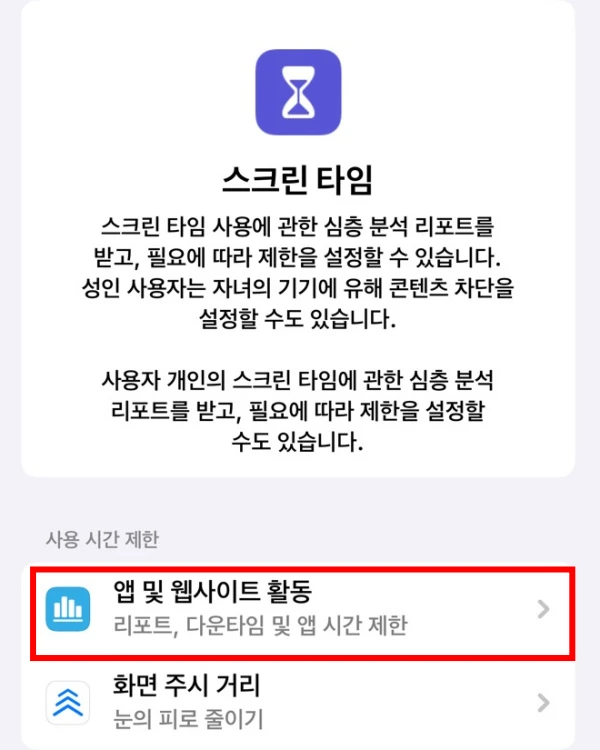
2. 앱 및 웹사이트 활동을 선택해, 앱 및 웹 사이트 활동을 켜주세요.

3. 스크린 타임 설정 잠그기 클릭합니다.
4. 4자리 암호 설정하고 한번 더 입력해 주세요.
5. 암호 복구를 위해 Apple 계정과 비번 입력합니다.
이때, 암호는 자녀가 모르는 숫자로 설정해 주세요. 앱 사용 제한 후, 아이가 임의로 해제하는 것을 예방할 수 있습니다.
앱 사용 시간 제한 설정

1. 설정> 스크린 타임> 앱 시간 제한으로 이동합니다.
2. 시간 제한 추가 클릭해 주세요.

3. 앱 선택합니다. 소셜 미디어 카테고리 선택하면 카톡, X, 인스타그램 등 SNS 사용을 제한할 수 있습니다.

4. 하루 사용 시간을 정하고 추가를 눌러주세요. 요일별로 개별 설정도 가능합니다.

5. 시간 제한 만료 시 차단을 활성화해 주세요.

매일 1시간으로 설정하면 해당 앱을 1시간 사용하면 자동으로 앱이 잠깁니다.
보통 정상적으로 제한되지만, 설정 후 테스트 진행하는 것이 좋습니다.
다운타임 설정
하루 중 특정 시간 동안 아이폰의 전체 앱 사용을 차단하는 기능으로 자녀의 학원, 과외 시간 등 설정해 두면 유용한 옵션입니다.

1. 설정> 스크린 타임> 다운타임으로 이동해 주세요.
2. 시간 지정 활성화 해주세요.

3. 매일 또는 요일별 중 원하는 설정 선택합니다.
4. 시간을 지정합니다.
5. 다운타임에 차단을 활성화해 주세요.

설정된 시간 동안은 허용된 앱 예를 들어 전화, 메시지 등만 사용할 수 있습니다.
기본적으로 항상 허용에는 전화, 메시지, 페이스타임, 지도가 설정되어 있어 원하지 않는 경우 제외 또는 추가할 수 있으니 참고해 주세요.
제한을 무시하려면?

시간 경과한 앱은 자동으로 제한되고 다시 사용하기 위해서는 '무시' 또는 '시간 연장 요청하기'를 선택할 수 있는데요.
잠금 설정하지 않았다면 제한 무시를 눌러 '오늘 하루 제한 무시'할 수 있습니다.
잠금하면, 앱 사용 시간 제한과 다운타임 설정할 때 차단 기능을 적용할 수 있는데요.

시간 연장 요청 알림을 클릭하면 암호 입력으로 이어집니다. 암호 입력하지 않으면 한 번만 1분 더 앱 사용 가능합니다.
따라서 자녀의 스마트폰 사용 시간을 효과적으로 관리하기 위해서는 스크린타임 암호 설정이 중요하며, 아이가 모르는 번호를 사용해야 임의로 무시하지 못합니다.
넷플릭스도 스크린타임 활용 가능하며, 자체적인 키즈 프로필 설정 및 관람 등급 제한과 함께 사용하면 보다 효과적입니다.
넷플릭스 자녀 보호 설정 키즈 프로필 관리 방법
겨울 방학이 다가오며 아이들의 NETFLIX 시청 시간이 늘어날 텐데요. 안전하게 콘텐츠 즐길 수 있도록 넷플릭스 자녀 보호 설정에 대해 알려드립니다. 키즈 프로필 생성부터 등급 관리, 특정 프로
mifu.tistory.com
'IT 꿀팁' 카테고리의 다른 글
| 챗GPT Sora AI 유료지만 꼭 써봐야 할 이유 (1) | 2024.12.14 |
|---|---|
| Hailuo AI 무료 영상 제작 방법 및 사용 후기 (2) | 2024.12.12 |
| Sora 기능 요금제 크레딧 필수 정보 AI 영상 만들기 (1) | 2024.12.12 |
| 배민커넥트 운송수단 앱에서 변경 방법 자전거 오토바이 (0) | 2024.12.03 |
| 카카오스토리 방문자 확인 방법 공개 범위 설정 (1) | 2024.11.29 |



